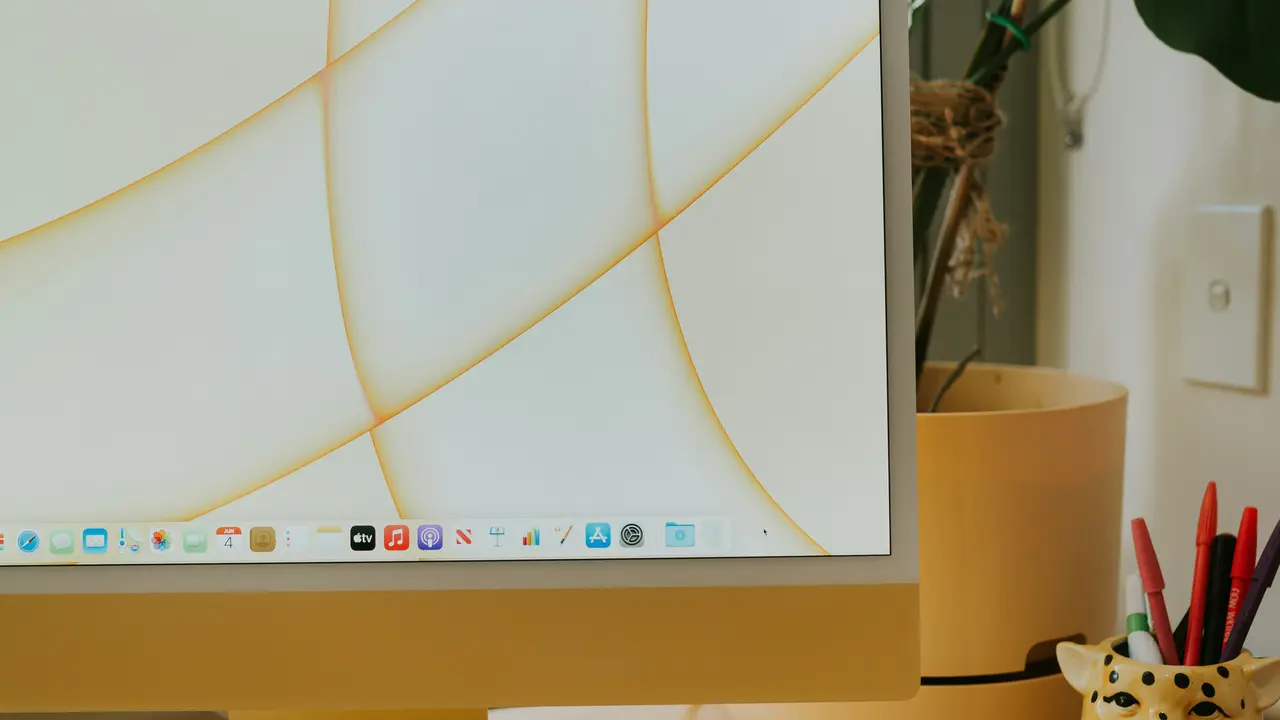In qualità di Affiliato Amazon ricevo un guadagno dagli acquisti idonei.
Hai mai trovato difficile eseguire operazioni di copia e incolla sul tuo Mac utilizzando il mouse? Sei nel posto giusto! In questo articolo, ti mostreremo esattamente come fare copia e incolla su Mac con mouse in pochi semplici passi. Scoprirai tecniche rapide e facili che miglioreranno la tua esperienza di utilizzo, rendendo il lavoro sul tuo Mac molto più efficiente.
Passo 1: Seleziona il Testo o l’Elemento
Utilizzare il Mouse per Selezionare
Il primo passo su come fare copia e incolla su mac con mouse è selezionare il testo o l’elemento desiderato. Ecco come farlo:
- Fai clic con il pulsante sinistro del mouse all’inizio del testo che desideri copiare.
- Trascina il cursore fino alla fine del testo, evidenziando tutto ciò che desideri copiare.
- Se stai selezionando un’immagine o un file, fai clic direttamente su di essi.
Passo 2: Copiare il Contenuto Selezionato
Utilizzare il Menu Contestuale
Dopo aver selezionato il testo o l’oggetto, il prossimo passo è copiarlo. Ecco come puoi farlo facilmente:
- Fai clic con il pulsante destro del mouse sul testo o sull’oggetto selezionato.
- Seleziona “Copia” dal menu contestuale che appare.
Utilizzare la Barra dei Menu
Un’altra opzione per copiare contenuti è utilizzare la barra dei menu:
- Dopo aver selezionato il testo o l’oggetto, fai clic su “Modifica” nella barra dei menu in alto.
- Seleziona “Copia” dal menu a discesa.
Passo 3: Incollare il Contenuto Copiato
Uso del Mouse per Incollare
Ora che hai copiato il contenuto, è il momento di incollarlo. Ecco come farlo utilizzando il mouse:
- Posiziona il cursore nel punto in cui desideri incollare il contenuto.
- Fai clic con il pulsante destro del mouse e seleziona “Incolla” dal menu contestuale.
Utilizzare la Barra dei Menu per Incollare
In qualità di Affiliato Amazon ricevo un guadagno dagli acquisti idonei.
Puoi anche incollare il contenuto utilizzando la barra dei menu:
- Clicca su “Modifica” nella barra dei menu.
- Scegli “Incolla” dal menu a discesa. Questo funzionerà in qualsiasi applicazione compatibile con il copia e incolla.
Altre Funzionalità di Copia e Incolla su Mac
Tagliare il Contenuto
Oltre al copia e incolla, Mac offre anche la funzione di “tagliare”. Questa operazione è simile al copia e incolla, ma rimuove il contenuto originale. Per fare ciò:
- Seleziona il testo o l’oggetto che desideri spostare.
- Fai clic con il pulsante destro del mouse e scegli “Taglia” dal menu contestuale.
Incollare Contenuti Speciali
Mac ti offre anche la possibilità di incollare contenuti speciali. Questo è utile quando desideri incollare il testo senza formattazione o altre opzioni specifiche:
- Dopo aver copiato il contenuto, posiziona il cursore nel punto desiderato.
- Fai clic con il tasto destro e seleziona “Incolla e Sostituisci Format” o una delle altre opzioni disponibili.
Consigli Utili per Ottimizzare l’Uso di Copia e Incolla
Utilizzare Combinazioni da Tastiera
Può essere utile sapere che, nonostante il tuo interesse su come fare copia e incolla su mac con mouse, l’uso delle scorciatoie da tastiera può velocizzare notevolmente il processo. Ecco alcune combinazioni:
- Comando (⌘) + C per copiare.
- Comando (⌘) + X per tagliare.
- Comando (⌘) + V per incollare.
Verificare il Contenuto Incollato
Dopo aver incollato il contenuto, assicurati sempre di controllarlo. A volte, possono verificarsi errori o formattazioni indesiderate.
Conclusione
In conclusione, ora sai esattamente come fare copia e incolla su Mac con mouse grazie a questi semplici passaggi. Abbiamo discusso come selezionare, copiare e incollare contenuti, oltre a fornire alcuni suggerimenti utili per ottimizzare il tuo lavoro. Non dimenticare di provare queste tecniche e, se questo articolo ti è stato utile, condividilo con chi potrebbe averne bisogno o leggi altri nostri articoli per approfondire ulteriormente le tue conoscenze sul Mac!
In qualità di Affiliato Amazon ricevo un guadagno dagli acquisti idonei.
Articoli recenti su Mouse Mac
- Cosa Significa un Suono nel Mac Mentre Muovo il Mouse?
- Scopri Come Fare Scorciatoie del Trackpad Mac col Mouse!
- Come collegare un mouse senza fili al Mac in pochi semplici passi
- Come Smontare il Mouse del Mac: Guida Pratica e Facile!
- Quando il Mac OS va in standby muovendo il mouse: scopri perché!
Link utili per Mouse Mac
- Guida ai migliori mouse per Mac – MacRumors
- Come configurare un mouse su Mac – Apple Support
- Recensioni mouse compatibili Mac – TechRadar
- Mouse per Mac: consigli e novità – iMore
- Ultime notizie e accessori Apple – Apple Newsroom